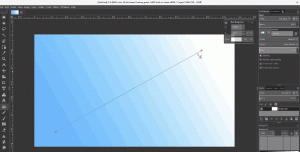Google će nametnuti HTTPS u Chromeu za sve veze
Google planira nametnuti HTTPS prema zadanim postavkama. Tvrtka nastoji osigurati da svi korisnici imaju omogućen HTTPS-First, koji automatski preusmjerava HTTP zahtjeve na HTTPS. Trenutačno više od 90% zahtjeva koje šalju korisnici Chromea koriste HTTPS, ali još uvijek je 5-10% prometa povezano s HTTP-om. Kako bi to riješio, Google je odlučio uvesti međumjere prije potpune implementacije automatskog prosljeđivanja na HTTPS.
U Chromeu 115, tvrtka je ažurirala preglednik kako bi postupno omogućila HTTPS-First način prema zadanim postavkama za mali postotak korisnika. Za rukovanje stranicama koje ne podržavaju HTTPS implementiran je povratak na HTTP ako postoje problemi s ispunjavanjem zahtjeva putem HTTPS-a ili problemi s certifikatima. U slučajevima kada se različiti sadržaj poslužuje putem HTTP-a i HTTPS-a, automatski će se primijeniti HTTPS-First način rada ako povijest pregledavanja za trenutnu web-lokaciju uključuje prošle HTTPS pogotke.
Trenutačno je HTTPS-First način rada omogućen za korisnike koji su prijavljeni na svoje račune i pristali su sudjelovati u programu Google Advanced Protection. U budućim izdanjima Chromea HTTPS-First bit će omogućen prema zadanim postavkama za stranice otvorene u anonimnom načinu rada. Eksperimenti se također provode kako bi se automatski omogućio HTTPS-First za stranice za koje je poznato da podržavaju HTTPS i za korisnike koji rijetko koriste HTTP u svom pregledniku.
Nadalje, u Chromeu 117, upozorenja će se implementirati pri pokušaju preuzimanja datoteka preko nesigurne veze. Korisnici će biti upozoreni o riziku lažiranja ovih datoteka zbog upotrebe nešifriranih komunikacijskih kanala. Međutim, upozorenja se neće prikazivati za slikovne, video i glazbene datoteke.
Odmah omogućite HTTPS-First način rada u pregledniku Google Chrome
Kako biste omogućili HTTPS-First način rada bez čekanja na novu verziju preglednika, učinite sljedeće.
- Otvorite novu karticu u pregledniku Google Chrome.
- U URL traku upišite
chrome://settings/securityi udario Unesi. - Na sljedećoj stranici u postavkama omogućite "Uvijek koristite sigurne veze" opcija.
- Sada se vratite na adresnu traku i upišite ili zalijepite chrome://flags/#https-upgrades. Omogući zastavu.
- Konačno, promijenite još jednu zastavu, chrome://flags/#insecure-download-warnings želite li vidjeti ili sakriti upit.
- Ponovno pokrenite preglednik.
Chrome 117 također će prikaži dodatne pojedinosti za proširenja uklonjena iz Web trgovine. Posebno će pokazati razlog zbog kojeg je ekstenzija izvučena.
Ako vam se sviđa ovaj članak, podijelite ga pomoću gumba u nastavku. Neće vam puno oduzeti, ali će nam pomoći da rastemo. Hvala na podršci!